各位知道在ppt2007中如何设置声音格式播放格式吗?不知道的话就去下文中看看ppt2007中设置声音格式播放格式的详细操作步骤。
1、选中你需要播放背景音乐的第一页,打开“插入”-》“声音”-》“文件中的声音”,插入准备好的声音文件(例如常用的音频格式MP3或WAV等等,假设现在插入了“XXX.mp3”);
2、这时系统会弹出对话框,询问“您希望在幻灯片播放时如何开始播放声音”,单击“自动”以便显示幻灯片时播放声音,此时幻灯片上有一个“喇叭”图标。
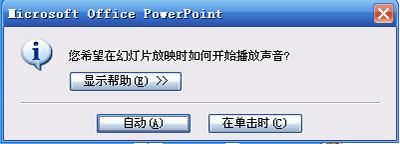
3、单击选中“喇叭”图标,选择“动画”-》“自定义动画”;
4、单击窗口右侧“自定义动画”对话框中“XXX.mp3”右侧下拉箭头,选中“从上一项开始”,再单击“效果选项”;
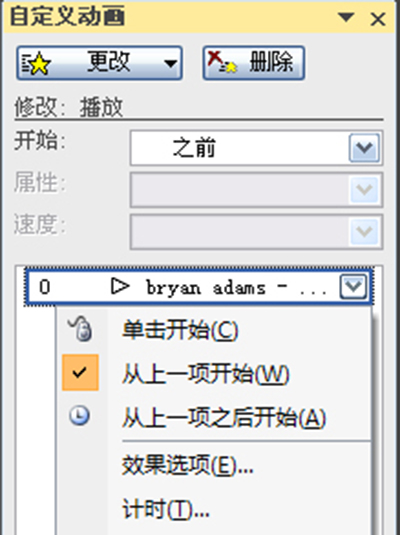
5、在“效果选项”设置页面,“停止播放”的默认选项是 [单击时] ,根据你的需要,想让背景音乐在“X”张幻灯片内存在,就在“停止播放”选项中选择“在X 张幻灯片后”,其中 X 代表你想要背景音乐持续存在的幻灯片数量。如果想添加全程背景音乐,只需在第一张幻灯片上插入音乐文件,将“停止播放”选项后的“X” 改成幻灯片的总数即可。或者你也可在里面填上很大的数字只要大于你幻灯片的数量就OK。

上文就是小编讲解的ppt2007中设置声音格式播放格式的详细操作步骤,大家都学会了吗?
 天极下载
天极下载





































































 腾讯电脑管家
腾讯电脑管家
 火绒安全软件
火绒安全软件
 向日葵远程控制软件
向日葵远程控制软件
 微信电脑版
微信电脑版
 自然人电子税务局(扣缴端)
自然人电子税务局(扣缴端)
 微信最新版
微信最新版
 桌面百度
桌面百度
 CF活动助手
CF活动助手